在日常使用Excel填充序列号的方式有很多 ,
大多数人可能都使用的是下拉的方式 。
这种方式没错,如果表格内容比较短其实还好 。
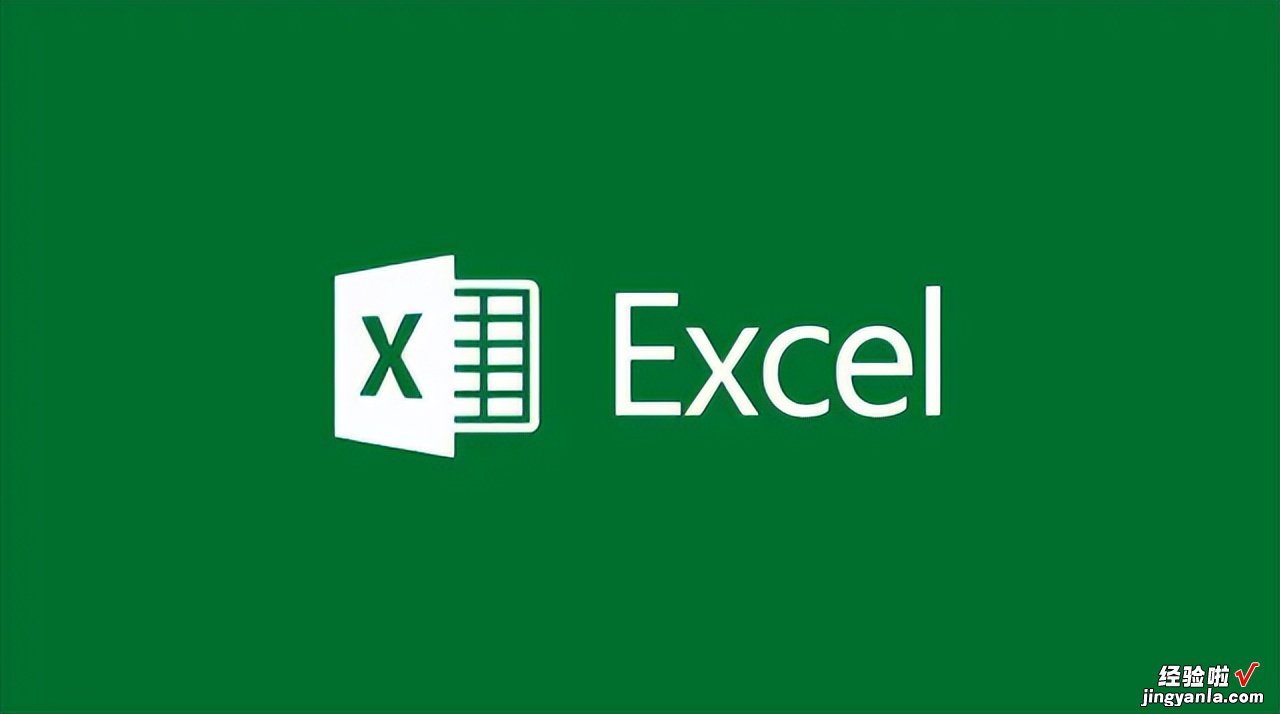
但 , 如果你有上万条数据,那工作量就太大了 。
下拉都要下拉半天 。
这就教大家两个简单的办法 。
【Excel快速填充序列号,这也太简单了吧】快给我一起来盘它!
第一个方法:快速填充
我们在数据前两行先输入1和2两个序号,并框选这两个单元格 。
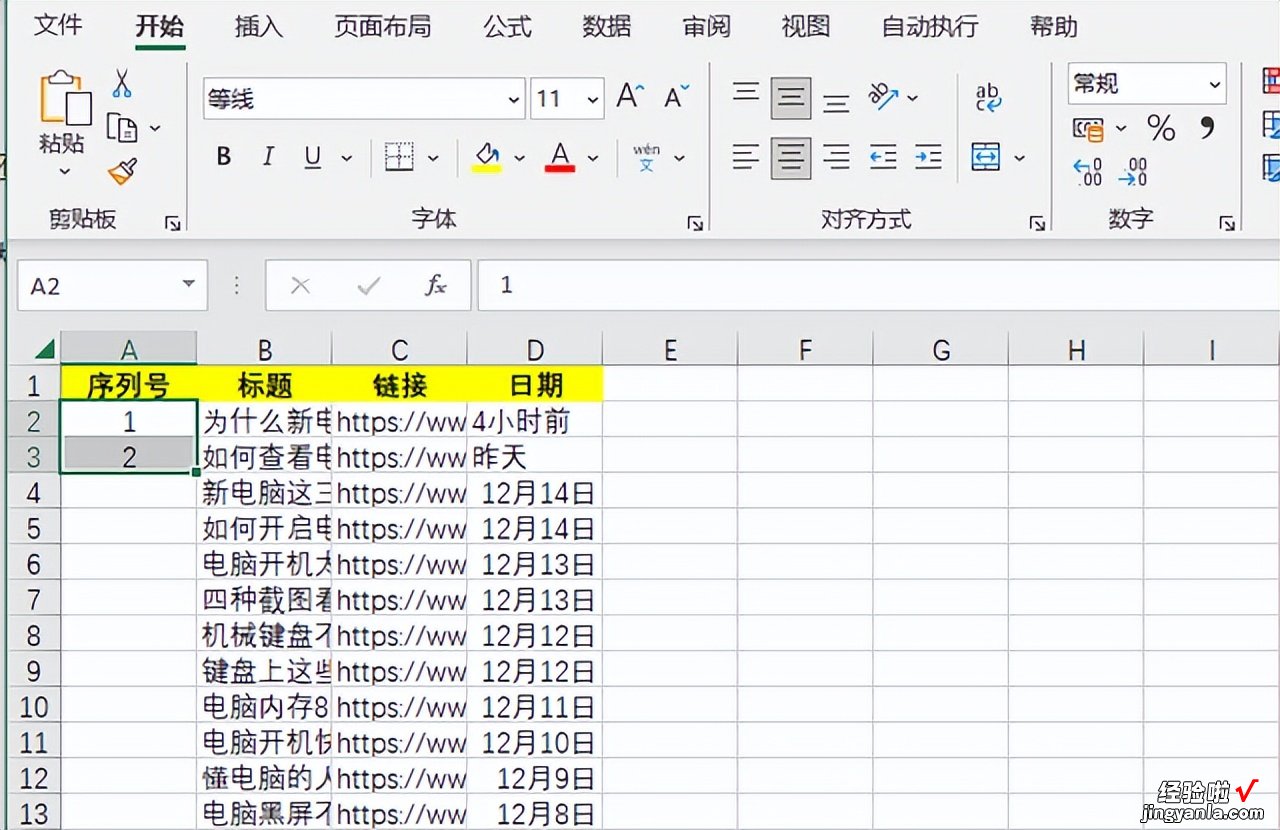
鼠标放在选区右下角,出现 的时候,双击鼠标左键,即可快速填充序列号 。
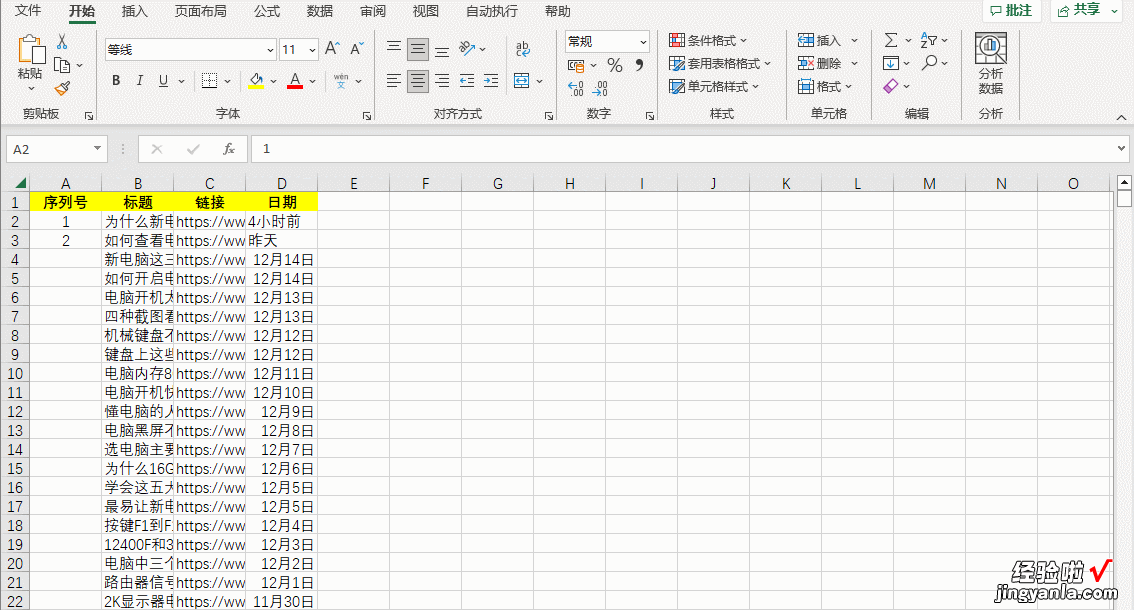
第二种方法:使用公式
选中单元格编辑栏我们输入公式=ROW()-1,点击回车保存就行了 。
这里的1是上级单元格序号 , 根据实际情况修改 。
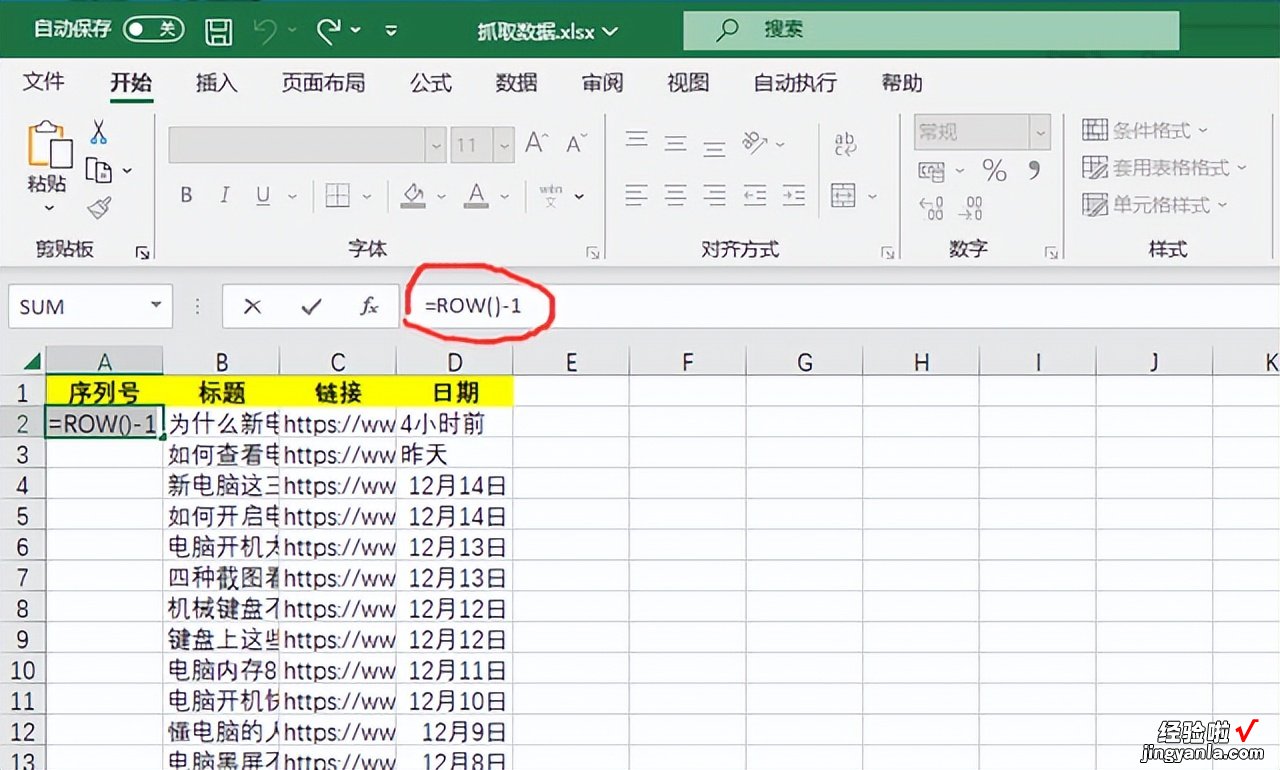
下面,同样将鼠标停在系列号右下角 。
出现加号时候,双击就可以了 。

你是不是觉得第二种方法效果和第一种一样?
NONONONO……
那你就错了 。
第二种方法 , 当我们从中间删除数据的时候,他序号会自动更新 。
而第一种方式删除了中间数据 , 我们就需要手动更新下才行 。
怎么用?
两种方式各有所长,你学费了吗?
